Удаление друзей на facebook с телефона
Содержание:
- Друзья в Фейсбук
- Варианты, которые можно выбрать для видимости списка друзей
- Чистим Ленту
- Как узнать кто покинул список друзей в Фейсбуке
- Удаление друзей из списка контактов
- На компьютере
- Как удалить бизнес-страницу в фейсбуке
- Как отключить аккаунт временно или деактивировать
- Удалить аккаунт с Фейсбука на телефоне
- Чистим Ленту
- Зачем скрывать друзей
- Как с телефона скрыть друзей в Фейсбук
- Что происходит с обновлениями ленты новостей
- Одно сообщение
- Почему в Facebook не видно друзей
- Удаление друзей на Facebook с телефона
Друзья в Фейсбук
Если вы не знаете, как удалить, найти, скрыть или добавить друзей в Фейсбук, то вы попали по адресу. Сегодня мы расскажем, как производить любые манипуляции с друзьями в Фейсбук.
Сначала рассмотрим поподробнее, как удалить друзей из Facebook. Если вам необходимо избавиться от ненужного человека, который добавлен к вашем аккаунту, то вам необходимо проделать совсем простую операцию.
Как удалить друга из Фейсбука
- Заходим на страницу человека, которого вы хотите удалить и наведите курсор мыши на кнопку «Друзья».
- Далее в открывшемся меню в самом конце нажмите на «Удалить из друзей». Готово!
Как скрыть друзей в Фейсбук
Теперь рассмотрим вопрос, как в Facebook скрыть друзей. Если необходимо спрятать друзей от посторонних глаз, то проделайте несколько несложных действий.
- Нажимаем на их количество или на слово «Друзья».
- Далее нажмите на иконку с карандашом.
- Выбирайте пункт «Редактировать настройки конфиденциальности».
- В открывшемся окне выставляете нужные параметры. Готово!
Как добавить друзей в Фейсбук
Чтобы добавлять друзей в Facebook просто необходимо отправлять им запросы на дружбу, и если человек его примет вы будете друзьями в Фейсбук.

Выбираем профиль необходимого вам человека и нажимаем «Добавить в друзья». Готово!
Как найти друзей в Facebook
Чтобы найти друзей в Фейсбук необходимо воспользоваться поиском по людям.
- В правом верхнем углу нажимаем на кнопку «Найти друзей».Вам открывается табло со многими критериями поиска, при помощи которых вы поймете, как искать друзей в Фейсбук по городу, школе, общим друзьям, работе или учебе.
-
Вводим нужные вам критерии и нажимаем «Готово».
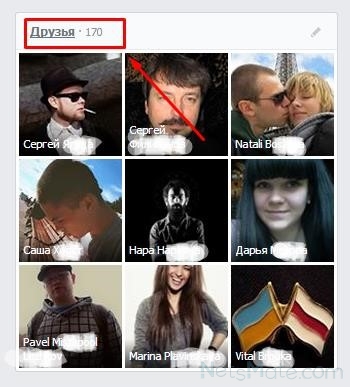
Чтобы посмотреть друзей на вашей странице необходимо всего лишь нажать на слово «Друзья».
Если вам необходимо большое количество подписчиков, то вы можете воспользоваться услугами накрутки друзей, которые предоставляют многие компании занимающиеся продвижением.
Как упомянуть человека в Facebook
Чтобы упомянуть имя человека в виде ссылки на его страницу, вам просто необходимо перед текстом поставить знак «@» и после писать его имя.
- Ставим знак @ и пишем имя нужного человека.
- Нажимаем «Опубликовать».
Готово, теперь вы знаете самые главные азы в Фейсбуке и даже немного больше, мы будем рады, если наши статьи помогли. Будем признательны если ваши, и многие другие друзья в Facebook узнают о нас через вашу страницу.
Варианты, которые можно выбрать для видимости списка друзей
Возможные варианты показаны на рис. 2. Рассмотрим, что означает каждый из них:
Доступно всем – Это значит, что если Вы никогда не меняли ничего в своих настройках, то список ваших друзей будут видеть все пользователи Фейсбука, которые зайдут на вашу страницу.
Друзья – Список всех друзей будут видеть только ваши друзья.
Друзья, кроме… – Означает, что ваших друзей будут видеть ваши друзья, кроме отдельных личностей, которых нужно будет указать, кликнув по этому варианту.
Определенные друзья – Список друзей будут видеть только те друзья, которых Вы выберете с помощью этой опции.
Только я – Друзей буду видеть только я. Однако нельзя забывать, что по-прежнему Вы будете присутствовать в списках своих друзей, а они могут быть открыты для всех.
Настройки пользователя – Здесь можно сделать тонкие настройки, кто будет видеть какую-то конкретную вашу публикацию:
Рис. 3. Выбор друзей, которые могут видеть конкретную публикацию.
После выполнения приведенного алгоритма настройки аккаунта на страничке в Фейсбуке изменятся таким образом, что например, список друзей будет скрыт и доступен только владельцу. Можно выбрать иные варианты, кому будет виден список друзей.
Как можно вас найти и связаться с вами
Можно выполнить более детальные ограничения для контактов, если отредактировать общие настройки личной странички. Где их найти?
Находясь на своей странице в Фейсбуке, надо нажать на маленький, секретный треугольничек в левом верхнем углу, который обозначен цифрой 1 на рис. 4. Откроется меню, где следует кликнуть «Настройки» (2 на рис. 4):
Рис. 4 (кликните для увеличения). Где находятся общие настройки страницы на Фейсбуке.
Откроется страница «Настройки конфиденциальности и инструменты» (рис. 5):
Рис. 5 (кликните для увеличения). Конфиденциальность Facebook – Как можно вас найти и связаться с вами.
В настройках выбираем в левой колонке пункт меню «Конфиденциальность» (1 на рис. 5). После этого можно редактировать следующие возможности:
- Кто может отправлять вам запросы на добавление в друзья?
- Кто может посмотреть список ваших друзей?
- Кто может найти вас с помощью указанного вами адреса ?
- Кто может вас найти с помощью указанного вами номера телефона?
- Вы хотите, чтобы поисковые системы за пределами Фейсбука выводили ваш профиль в результатах поиска?
Чтобы изменить перечисленные выше доступы к вашей страничке, нужно нажать на «Редактировать» напротив каждого доступа. Затем выбрать подходящий для себя вариант из числа тех, что будут предложены Фейсбуком.
Например, если нажать «Редактировать» напротив пункта «Кто может посмотреть список ваших друзей» (цифра 2 на рис. 5), то станут доступны такие же настройки, как указаны выше на рис. 2.
Чистим Ленту
Итак, вы заходите на Фейсбук и, наверняка, сразу же пролистываете Ленту. Просматриваете новости и понимаете, что посты какого-то паблика вам снова не интересны или не оправдывают ваши ожидания. Что делать в такой ситуации? Да отписываться же, конечно. Делается это всего в несколько кликов мыши:
1.Кликните на значок в верхнем правом углу поста человека или паблика, от которого вы хотите отписаться.
С этого момента в вашей новостной Ленте больше не будут показываться публикации от этого паблика/пользователя. Интересно, что, отписываясь от рассылок таким образом, вы заметите, что метка «Нравится» не снимается. То есть вы по-прежнему будете «фанатом» Страницы, но в ньюсфиде все сообщения от нее будут скрыты.
Можно и вовсе почистить список своих подписок. Для этого вам предстоит просто снять метку «Нравится» со Страниц, которые вам по тем или иным причинам неинтересны. Усилий прилагать опять же не придется, т.к. действие выполняется за 10 секунд:
1.Зайдите на страничку, от которой нужно отписаться.
2.Нажмите на ранее поставленную вами метку и выберите «Больше не нравится».
Все. Теперь новостей от этого источника в ньюсфиде вы не увидите. Как мы и говорили, действие быстрое, не требующее сложных манипуляций.
Кроме пабликов, пользователям могут мешать и Группы. К счастью, и из этой ситуации на Фейсбуке легко найти выход. Нужно просто выйти из состава сообщества. Схему действий можно представить в виде пошаговой инструкции, которая, собственно, состоит из всего двух шагов:
1.Зайдите на главную сообщества, которое нужно покинуть.
2.Нажмите на кнопку «Присоединился (-ась)» и из выпавшего списка выберите пункт «Покинуть группу».
Выйдя из состава сообщества, вы освобождаетесь от публикаций с его обновлениями. Помните, что большинство Групп на Facebook являются частными или закрытыми, поэтому стать их членом после выхода будет очень и очень проблематично. Поэтому перед принятием решения хорошо подумайте, нужно ли вообще это делать.
Кроме пабликов и сообществ, надоедливыми публикациями могут донимать и другие пользователи, находящиеся в списке ваших Друзей. Далеко не всегда хочется удалять человека из этого списка. Ведь он может обидеться, или вам просто требуется «почистить» ньюсфид, а не список контактов. В этом случае вы можете отписаться от приходящих новостей об обновлениях пользователя, сохранив вашу дружескую связь на Facebook.
Собственно, делается это ровно так же, как и с обычными подписками на паблики, а именно:
1.Нажмите на иконку в верхнем правом углу публикации от пользователя, чьи обновления вы хотите скрыть.
2.Нажмите на «Отменить подписку на обновления…».
И снова всего за пару секунд вы отписываетесь от обновлений друга. Причем он сам о проведенной вами «операции» не узнает, а значит, возможные обиды будут сведены к минимуму. Здорово же придумано!
Таким образом, подписчиков пабликов и личных профилей разработчики Фейсбук порадовали отлично реализованным механизмом отписки от обновлений. Действия выполняются всего в два шага, освобождая вас от необходимости копаться в настройках профиля или Ленты новостей. Быстро, просто и доступно!
Как узнать кто покинул список друзей в Фейсбуке
Стоит отметить, что существует два способа просмотреть список пользователей, которые удалились из контактов в ФБ — ручной и с помощью сторонних программ. В этой статье мы рассмотрим оба метода, но начнем с ручного, так как он более распространенный, хоть и малопродуктивный. Почему? Потому что сторонние программы работают на мобильных телефонах. Более того, далеко не каждый пользователь согласиться на установку стороннего софта и на ввод логина/пароля от своего профиля в нем.
Ручной способ
Допустим, вы обнаружили, что число ваших товарищей в Фейсбуке убавилось. У большинства пользователей возникнет желание быстро выяснить, кто же покинул ряды его контактов. К сожалению, вручную быстро узнать эту информацию не удастся — придется угадывать:
- Перейдите в свой профиль и зайдите в список всех своих контактов.
- Начните угадывать: в поисковую строку вводите имена тех пользователей, которые могли бы удалиться.
- Перейдите на страницу этого человека и, если рядом с его фотографией есть кнопка «Добавить в друзья» — значит, что он убрал вас из своего списка.
Примечание: как видите, этот процесс очень не продуктивен и, если вы хотите видеть сразу список пользователей, удалившихся товарищей, то лучше загрузить специальное приложение на свой смартфон.
С помощью приложений
Наиболее популярным приложением, предоставляющее список удалившихся товарищей, является Who Deleted Me. Скачать его можно как в Play Market, так и в AppStore, либо добавить специальное расширение в браузере
Но сразу стоит обратить внимание на то, что этот софт разработан сторонним разработчиком и Фейсбук к нему не имеет никакого отношения. Как работает эта программа:
- Установите софт.
- Вам потребуется войти в него — ввести логин и пароль от страницы Фейсбук.
- Who Deleted Me просканирует ваши контакты и сохранит всю информацию в своей базе.
- Если кто-то вас удалит из контактов, то программа уведомит вас об этом.
Программа работает по очень простому скрипту и она не покажет вам друзей, которые удалились ранее. Чтобы собирать информацию и статистику, необходимо пользоваться приложением определенное время.
Но, если сравнивать с ручным методом, программа Who Deleted Me является явным фаворитом. Она предоставляет обширную и оперативную информацию об удаленных контактах.
Примечание: если вы часто посещаете свою страницу в Фейсбук и у вас не так много людей, то вы можете пользоваться и ручным методом, ибо наверняка будете знать кто покинул или может покинуть ряды ваших контактов.
Удаление друзей из списка контактов
Процесс «чистки» списка контактов не займет много времени. Сделать это можно двумя способами.
Способ 1
- Зайдите на страничку друга, которого хотите удалить.
- Наведите курсор мышки на раздел «Друзья» в шапке Хроники.
- В появившемся меню выберите пункт «Удалить из друзей». Вы успешно избавились от друга!
Этот способ подходит для тех случаев, когда требуется удалить из Фейсбука одного или нескольких друзей. Если же вы планируете серьезную «чистку» своего контакт-листа на Facebook, следует прибегнуть к другому способу.
Способ 2
- Зайдите в свою Хронику.
- Зайдите в раздел «Друзья».
- Найдите в списке друзей человека, которого хотите удалить из Фэйсбука. Наведите курсор на пункт «Друзья», расположенный справа от его имени.
- В появившемся меню выберите пункт «Удалить из друзей». Работа выполнена!
Как и в первом случае, весь процесс занимает не более 3 минут. Но воспользовавшись этим способом, вы сэкономите время, т.к. вам не придется отдельно посещать каждую страничку, повторяя процесс снова и снова.
На компьютере
Аналогичным образом мы можем скрыть друзей от нежелательных пользователей и через десктопную версию Фейсбука – достаточно перейти в раздел «Конфиденциальность» и установить там соответствующие параметры. Рассмотрим, как это можно сделать с помощью следующей инструкции:
- Открываем на компьютере свою личную страницу и переходим в главное меню Фейсбука — нажимаем в правой части на соответствующую иконку.
- Следующим шагом нажимаем на кнопку «Настройки и конфиденциальность».
- Далее перемещаемся в раздел «Настройки».
- В результате перед нами будут отображены основные разделы для настройки своего профиля. Здесь нас интересует подраздел «Конфиденциальность» — перемещаемся в него.
- Затем пролистываем немного вниз и находим пункт «Кто может посмотреть список ваших друзей?». Справа от него кликаем по кнопке «Изменить».
- Последним действием нажимаем на кнопку в нижнем левом углу блока – в нашем случае написано «Друзья», у вас надпись может отличаться. Затем из выпадающего меню выбираем опцию «Только я».
Настройки будут внесены автоматически, сохранять ничего не нужно. После этого список друзей будет виден только для владельца страницы. Изменить настройки вы всегда сможете в разделе «Конфиденциальность».
Вот такими несложными действиями мы смогли скрыть друзей от других пользователей. В том же разделе мы также можем ограничить доступ к публикациям, отключить поиск по электронной почте, телефону или поисковым системам.
На этом наша статья подходит к концу, надеемся, что она была полезной и у вас не возникло никаких проблем. Теперь вы знаете как можно скрыть друзей в Фейсбук через телефон и компьютер
Спасибо за внимание!
Как удалить бизнес-страницу в фейсбуке
Из веб-версии
Прежде всего потребуется зайти на страницу, которую вы администрируете, и нажать в меню «Настройки».

Для удаления страницы нужен самый нижний пункт блока общих настроек.
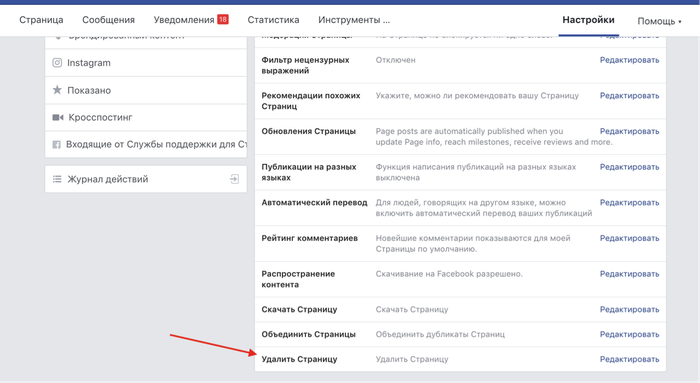
При нажатии на «Удалить страницу» Facebook предупредит вас, что у вас будет 2 недели, чтобы ее восстановить, если вдруг передумаете.
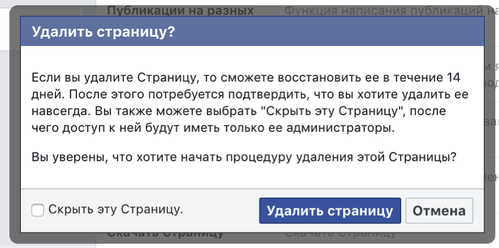
Из приложения
А вот как сделать это с телефона через стандартное приложение Facebook.
По клику на меню-гамбургер в самом верху экрана появится список страниц, которые вы администрируете. Выберите нужную, а затем тапните по меню, скрытым за тремя точками.
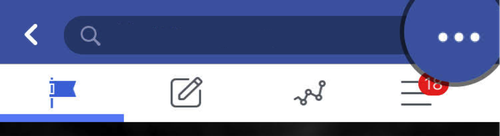
Затем надо проделать такой путь по экранам:
«Редактировать страницу» — «Настройки» — «Общие» — «Удалить страницу». И подтвердить свой выбор.
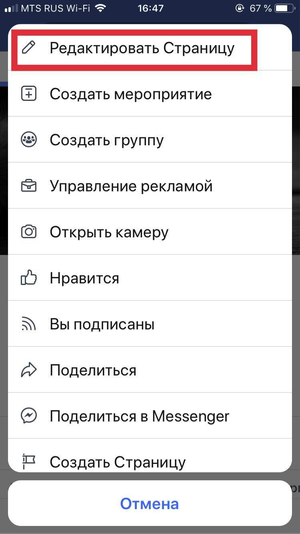
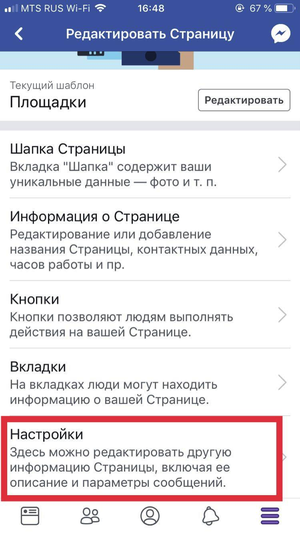

Интерфейс Facebook меняется довольно часто (хоть и не так заметно), поэтому, если вы решили воспользоваться нашей инструкцией, но у вас что-то не совпадает по скриншотам или представленным выше ссылкам, используйте постоянную ссылку на общую справку Facebook по удалению и деактивации аккаунта.
Материалы по теме:
Как отключить аккаунт временно или деактивировать
Вы можете временно отключить свой профиль facebook, вы можете сделать это только в том случае, если после отправки запроса на удаление вашей учетной записи в течение двух недель вы войдете в свою учетную запись, а затем восстановите ее. Если вы не заходите на страницу более двух недель, она будет полностью удалена.
Корректная деактивация профиля на определенное время возможна через настройки страницы.
Чем отличается деактивация от удаления
Деактивировав профиль, вы можете восстановить его в любой момент. В период деактивации пользователи социальной сети не увидят вашу учетную запись и не смогут ее найти. Только отправленные сообщения останутся видимыми.
Удалив свой фейсбук, восстановить доступ можно будет только в течение 14 дней с момента отправки заявки. После этого восстановить учетную запись Facebook невозможно.
Но сообщения, отправленные друзьям, по-прежнему будут сохраняться в их истории чата. Некоторые материалы, например записи журнала, могут сохраняться в базе данных, но без личных идентификаторов.
Удаление страницы профиля, соответствующее полное удаление всех ваших данных, переписки, фотографий и всех следов вашего пребывания в социальной сети Facebook.
Деактивация страницы Facebook с компьютера
Чтобы деактивировать профиль с компьютера, следуйте инструкциям:
Войдите в свою учетную запись Facebook, затем щелкните раскрывающееся меню (треугольник вверху справа) и перейдите в «Настройки».
В левом столбце выберите «Общие». Выберите «Управление учетной записью» из списка».
Откроется подменю, в котором вам нужно будет нажать на слово «деактивировать учетную запись».
Далее необходимо ввести пароль и выбрать причину из списка, нажать кнопку «Деактивировать».
Во всплывающем окне еще раз нажмите кнопку «Деактивировать».
В результате вы будете перенаправлены на страницу входа в систему, и вы также увидите соответствующее окно с сообщением «Ваша учетная запись была деактивирована», и для восстановления вам необходимо войти в систему, используя предыдущий адрес электронной почты и пароль соответственно.
Деактивация страницы Facebook с телефона
Чтобы деактивировать профиль Facebook со своего телефона, вам необходимо войти в свою учетную запись через приложение. Итак, вам нужно следовать пошаговой инструкции:
На веб-сайте найдите значок с тремя полосами в правом верхнем углу. Здесь вам нужно выбрать «Настройки и конфиденциальность» и перейти в «Настройки».
Выберите «Личная информация» из списка. Там выберите «Управление учетной записью».
Еще раз нужно нажать на слово «Деактивировать». Введите свой пароль в пустое поле и нажмите «Продолжить».
Далее нужно выбрать причину деактивации и снова нажать кнопку «Деактивировать», которая находится внизу.
8. Готово.
Удалить аккаунт с Фейсбука на телефоне
Полностью удалить аккаунт с Фейсбука возможно через раздел: «Настройки».
В социальной сети есть три способа, как скрыть профиль:
- параметры конфиденциальности. Настроить таким образом, чтобы посетители не смогли посмотреть фотографии, оставить комментарии;
- временно деактивировать страницу. Пользователь сможет вернуться в любое время;
- полностью удалить. Все данные будут стерты, кроме копий отправленных писем в чаты и картинок.
Кроме деактивации, владелец может назначить какого-либо пользователя «Хранителем». Это участник Facebook, который следит за действиями в профиле: добавление публикаций и комментариев, удаление, создание дополнительных страниц.
Деактивировать аккаунт возможно, как с компьютерной версии, так и с мобильной. Перед тем, как стереть всю информацию и убрать приложение с телефона Самсунг, Хонор или Хуавей, владелец может получить копию данных по запросу.
Через приложение
Удалить Фейсбук с телефона Айфона или Андроида возможно в параметрах учетной записи. Приложение потребует ввести пароль и подтвердить его, также придет код по ранее указанному номеру телефона. Это необходимо для подтверждения действия и в том случае, если аккаунт был взломан.
Как удалить профиль Фейсбука навсегда:
- Открыть приложение – авторизоваться.
- Перейти в раздел: «Меню» – Настройки.
- Личная информация – Управление аккаунтом.
- Деактивировать – ввести пароль, получить код.
- Подтвердить удаление.
Полное удаление обратимо в течение первых 30 дней. Владелец не сможет вернуться и потребовать архив с информацией. Поэтому необходимо дополнительное подтверждение в виде кода и ввод своего пароля.
Как получить данные о профиле
Прежде, чем удалить учетную запись, пользователю доступно «Скачивание данных». Если в профиле указан адрес электронной почты – придет сообщение, содержащее архив и информацию о нем.
Как запросить архив:
- Открыть в Фейсбуке «Меню».
- Пролистать список: «Ваша информация на Facebook».
- Скачать – выбрать тип контента, который будет отправлен.
- Перейти по адресу электронной почты – открыть письмо.
В списке доступной информации для скачивания: фотографии, копии комментариев, отметки «Мне нравится», список друзей и прочее. Материалы будут добавлены в таблицу, с помощью которой можно посмотреть свои действия. Фото и видео будут отправлены в оригинальном формате.
Очистить кеш и приложение Facebook
После удаления приложения Фейсбука с телефона пользователь может очистить данные. Регулярно посещая социальную сеть, сохраняются временные файлы, занимающие место во внутреннем хранилище.
Удалить профиль из Фейсбука, на смартфоне останется копия приложения, с помощью которой можно создать новую страницу. Чтобы очистить память телефона от Facebook:
- Открыть «Настройки» устройства.
- Перейти к «Приложениям» – выбрать в списке «Фейсбук».
- Нажать на подробную информацию – Удалить.
Вместе с приложением будет удален кэш: поисковые запросы, сообщения и копии миниатюр. Если пользователь хочет только очистить память от временной информации:
- Настройки – Приложения.
- Facebook – Память.
- Подождать, пока система закончит вычисления объема.
- Удалить кэш и данные.
Кроме стандартной функции, есть приложения для оптимизации системы, удаляющие ненужную информацию. Например, Cleanit с функцией быстрой очистки и «глубокой проверки».
Чистим Ленту
Итак, вы заходите на Фейсбук и, наверняка, сразу же пролистываете Ленту. Просматриваете новости и понимаете, что посты какого-то паблика вам снова не интересны или не оправдывают ваши ожидания. Что делать в такой ситуации? Да отписываться же, конечно. Делается это всего в несколько кликов мыши:
1.Кликните на значок в верхнем правом углу поста человека или паблика, от которого вы хотите отписаться.
С этого момента в вашей новостной Ленте больше не будут показываться публикации от этого паблика/пользователя. Интересно, что, отписываясь от рассылок таким образом, вы заметите, что метка «Нравится» не снимается. То есть вы по-прежнему будете «фанатом» Страницы, но в ньюсфиде все сообщения от нее будут скрыты.
Можно и вовсе почистить список своих подписок. Для этого вам предстоит просто снять метку «Нравится» со Страниц, которые вам по тем или иным причинам неинтересны. Усилий прилагать опять же не придется, т.к. действие выполняется за 10 секунд:
1.Зайдите на страничку, от которой нужно отписаться.
2.Нажмите на ранее поставленную вами метку и выберите «Больше не нравится».
Все. Теперь новостей от этого источника в ньюсфиде вы не увидите. Как мы и говорили, действие быстрое, не требующее сложных манипуляций.
Кроме пабликов, пользователям могут мешать и Группы. К счастью, и из этой ситуации на Фейсбуке легко найти выход. Нужно просто выйти из состава сообщества. Схему действий можно представить в виде пошаговой инструкции, которая, собственно, состоит из всего двух шагов:
1.Зайдите на главную сообщества, которое нужно покинуть.
2.Нажмите на кнопку «Присоединился (-ась)» и из выпавшего списка выберите пункт «Покинуть группу».
Выйдя из состава сообщества, вы освобождаетесь от публикаций с его обновлениями. Помните, что большинство Групп на Facebook являются частными или закрытыми, поэтому стать их членом после выхода будет очень и очень проблематично. Поэтому перед принятием решения хорошо подумайте, нужно ли вообще это делать.
Кроме пабликов и сообществ, надоедливыми публикациями могут донимать и другие пользователи, находящиеся в списке ваших Друзей. Далеко не всегда хочется удалять человека из этого списка. Ведь он может обидеться, или вам просто требуется «почистить» ньюсфид, а не список контактов. В этом случае вы можете отписаться от приходящих новостей об обновлениях пользователя, сохранив вашу дружескую связь на Facebook.
Собственно, делается это ровно так же, как и с обычными подписками на паблики, а именно:
1.Нажмите на иконку в верхнем правом углу публикации от пользователя, чьи обновления вы хотите скрыть.
2.Нажмите на «Отменить подписку на обновления…».
И снова всего за пару секунд вы отписываетесь от обновлений друга. Причем он сам о проведенной вами «операции» не узнает, а значит, возможные обиды будут сведены к минимуму. Здорово же придумано!
Таким образом, подписчиков пабликов и личных профилей разработчики Фейсбук порадовали отлично реализованным механизмом отписки от обновлений. Действия выполняются всего в два шага, освобождая вас от необходимости копаться в настройках профиля или Ленты новостей. Быстро, просто и доступно!
Недавно задалась вопросом как запретить добавлять меня в группы совершенно посторонним мне людям. Сразу скажу ответ на этот вопрос меня не обрадовал, зато я нашла отличный метод избавится от этих назойливых уведомлений.
Поискав ответ на свой вопрос на официальной странице поддержки русского фэйсбук, я убедилась в том, что ограничить или совсем запретить добавления меня во всякие разные группы не удастся. Но у групп, в которых вы состоите по умолчанию стоит оповещение о новой записи или других действиях в этой группе. Самое главное я уже устала переходить по ссылкам отписки в письмах-уведомлениях, поэтому я решила выйти из всех этих групп окончательно.
Как найти список групп, в которых я состою на Facebook
Итак, чтобы найти те группы, от которых вы получаете уведомления, нужно зайти в Настройки:

Нажимаем на редактирование Facebook уведомлений и находим Новости групп:

Жмем Редактировать и видим список этих никчемных групп, куда вас уже успели добавить.
Как отписаться от уведомлений и удалиться из группы на Facebook полностью
Теперь, когда мы получили список групп нам предстоит покинуть группы. Но просто удаление из группы не избавит вас от уведомлений и появления новых записей в новостях. Для того, чтобы полностью удалить себя из группы, а группу из ваших новостей и уведомлений нужно сделать следующее:

Зачем скрывать друзей
Могут быть разные мотивы, по которым человек принимает решение, чтобы ограничить видимость списка своих друзей. Если этот список открыт на всеобщее обозрение, то любой пользователь Фейсбука (особенно, если он горе-маркетолог или спамер) может воспользоваться следующей схемой:
Сначала добавить вас в друзья.
Затем открыть ваш список друзей и разослать по нему приглашения в «друзья». Многие люди подтверждают полученные приглашения, потому что видят, что есть общие друзья – это вы и тот, кто предлагает дружить.
А дальше идет рассылка спама и прочих сообщений с приглашениями на разные мероприятия, присоединиться к каким-то группам и так далее.
Как с телефона скрыть друзей в Фейсбук
Мобильная версия Фейсбук сохраняет практически все функциональные возможности компьютерной версии. Настройки конфиденциальности можно быстро изменить со смартфона, выполнив последовательно каждый пункт списка:
1 запускают приложение;
2 в правом нижнем углу выбирают инфографику в виде трех горизонтальных линий, нажимают;
3 в открывшемся меню нажимают последовательно надписи «Настройки», «Настройки аккаунта», «Конфиденциальность»;
4 выбирают строку «кто может видеть людей, страницы и списки, на которые вы подписаны» и регулируют уровень доступности, сменив его на команду «Только я» или другой вариант.
Как посмотреть своих скрытых друзей
Список друзей можно оставить открытым для близких друзей или для нескольких человек, по усмотрению пользователя. При этом владелец аккаунта всегда может видеть своих друзей, войдя в профиль, и далее – в строке Друзья (рис. 1).
Загрузка …
Дополнительно:
1. Заблокировать человека в Фейсбук и убрать из друзей: в чем разница?
2. Проблемы с входом в соцсети: причины и решения
3. Как можно удалиться из Фейсбука
4. Как посмотреть и скачать копию своих данных с Фейсбука
5. Сбор персональных данных в Facebook
Что происходит с обновлениями ленты новостей
Давайте проверим каждую функцию.
Удалить из друзей
Нахождение в списках друзей друг друга играет важную роль для просмотра личных сообщений на Facebook. Поэтому, как только вы удаляете кого-то из друзей, вы не будете видеть обновления друг друга в своей ленте новостей. Посещение их профиля также не поможет, если для публикации не установлено значение «Публично». То есть вы оба будете видеть общедоступные сообщения только тогда, когда откроете их профиль. Как существующие, так и будущие личные сообщения будут скрыты.
Отменить подписку
Основная функция функции «Отписаться» — скрыть будущие обновления другого человека из вашей ленты. То есть сообщения не будут автоматически появляться в вашей ленте. Однако, когда вы заходите в профиль человека, на которого вы не подписаны, вы все равно можете видеть эти сообщения, если это разрешено его настройками конфиденциальности.
Но отмена подписки ничего не меняет для них с вашей стороны. То есть ваши сообщения по-прежнему будут отображаться в их ленте и на вашей временной шкале, если они захотят проверить. Он только скрывает их обновления от вашего представления.
Сделайте перерыв
Как упоминалось ранее, функция Сделать перерыв позволяет вам настраивать его параметры. Это позволяет вам перестать видеть чью-то публикацию в своей ленте и скрыть свои сообщения от их просмотра.
Когда вы выберете первое, Facebook автоматически отменит подписку на этого человека, а действия, упомянутые выше для отмены подписки, продолжат оставаться верным Сделай перерыв. То есть их сообщения не будут отображаться в вашей ленте.
Точно так же, если вы включите и вторую опцию, то человек будет добавлен в ваш список с ограничениями. После этого указанный человек не сможет видеть ваши сообщения в своей ленте и на вашей временной шкале. Только если сообщение является общедоступным, оно будет видимым.
Примечание : вы можете включить оба параметра или выбрать только один.
Одно сообщение
Данный способ позволяет удалять сообщение только внутри своего диалога (у собеседника сообщение останется в беседе). Давайте рассмотрим, как это можно сделать в десктопной и мобильной версии приложения фейсбук.
На телефоне
Удаляем сообщение в диалоге:
- Открываем беседу, в которой нужно удалить сообщение – нажимаем на него, и в нижнем правом углу тапаем по кнопке «Удалить».
- В отобразившемся окне выбираем «Удалить у себя».
- Подтверждаем выбранное действие.
Таким образом сообщение из вашего диалога будет удалено, но оно по-прежнему останется у собеседника.
На компьютере
Удаляем сообщение в десктопной версии:
- Открываем диалог с пользователем и находим в нем сообщение, которое нужно удалить. Затем наводим на него курсор мыши и нажимаем на кнопку в виде троеточия. В отобразившемся меню кликаем по кнопке «Удалить».
- Далее отмечаем пункт «Удалить у себя» и в нижнем правом углу нажимаем на «Удалить». Таким образом мы смогли удалить сообщение из своего диалога.
Почему в Facebook не видно друзей
Некоторые задаются вопросом: «Почему в Фейсбук не видно друзей? » Происходит это потому, что юзер в настройках конфиденциальности установил комфортный для него параметр видимости своих персональных контактов. Эти параметры имеют обширные опции, благодаря которым френды могут быть скрыты даже от самих себя и видны только обладателю аккаунта.
Как скрыть список друзей в Facebook?
Нужно открыть главную страницу и перейти по соответствующей вкладке. Рядом со строкой поиска «найти…» необходимо кликнуть по значку в виде карандаша «управлять», далее выбрать конфигурацию конфиденциальности. Откроется контекстное меню редактора, предлагающее управление видимостью контактов. Если нажать на флажок справа от «списка друзей », можно посмотреть контекстное меню, которое предложит один из трех видов функций видимости контактов. Также это меню предлагает опцию более подробной настройки видимости странички человека.

Как посмотреть скрытых друзей в Фейсбук?
Для этого существует два варианта:
Удаление друзей на Facebook с телефона

Как и в любой другой социальной сети, в Facebook список друзей играет одну из наиболее важных ролей, позволяя быстро находить нужных людей, обмениваться сообщениями и выполнять многие другие действия. При этом по тем или иным причинам иногда может возникать необходимость удаления пользователей из этого списка, тем самым ограничивая возможность взаимодействия с личным профилем. В рамках сегодняшней инструкции мы расскажем, как выполнить данную процедуру в мобильных версиях ФБ.
Вариант 1: Мобильная версия сайта
Основной альтернативой официальному сайту Facebook является его мобильная версия, доступная по специальному адресу и по умолчанию адаптированная под использование на телефоне. Процесс удаления приятелей данным способом немногим отличается от аналогичной процедуры, выполняемой на компьютере, и заключается в использовании стандартных функций.
Способ 1: Список друзей
- Через любой удобный веб-обозреватель для телефона откройте веб-сайт Фейсбука по представленной выше ссылке и сразу же перейдите на вторую вкладку «Найти друзей», используя верхнее меню. Здесь необходимо воспользоваться кнопкой «Друзья», отмеченной на скриншоте.


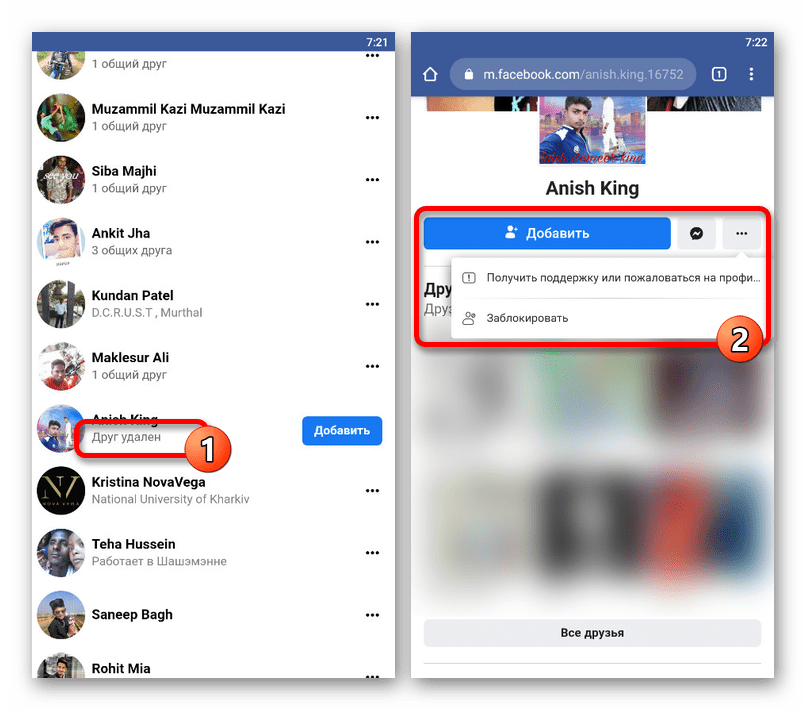
Способ 2: Страница пользователя
- Кроме как с помощью списка друзей, удаление можно произвести после перехода к профилю нужного человека. Здесь нужно воспользоваться отмеченной нами кнопкой под фотографией, чтобы открыть меню управления дружбой.
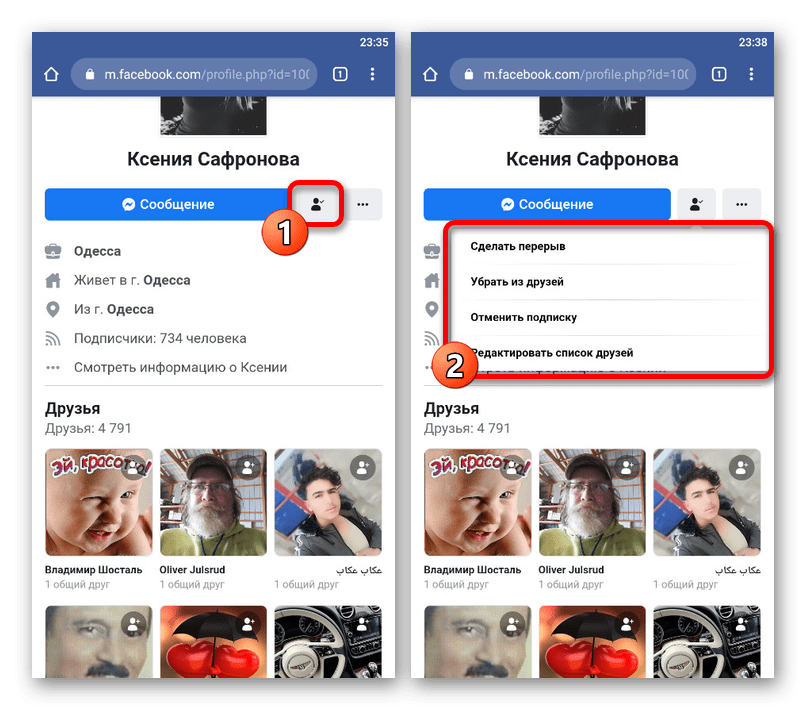
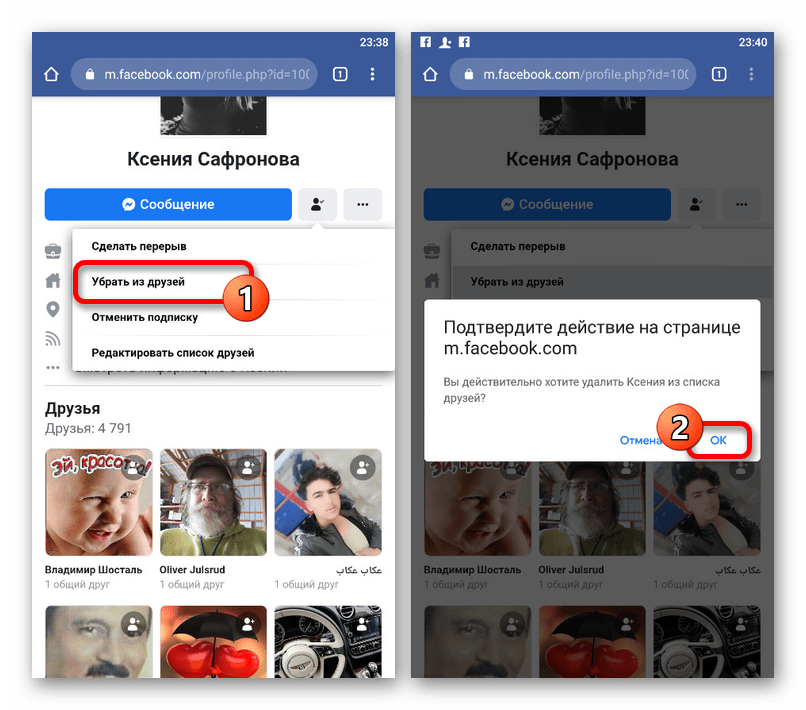
Оба метода позволят вам избавиться от друзей в мобильной версии сайта. К тому же, в процессе удаления вы автоматически отписываетесь от любых обновлений пользователя, так что какие-то дополнительные действия впоследствии не потребуются.
Вариант 2: Мобильное приложение
По аналогии с мобильной версией сайта, официальный клиент Facebook для телефонов на различных платформах позволяет выполнить удаление друзей стандартными средствами. Для этого в равной степени можно прибегнуть как к настройкам дружбы на странице пользователя, так и к общему списку приятелей.
Способ 1: Список друзей
- Находясь в приложении FB, через главное меню перейдите на вкладку «Найти друзей». После этого в блоке «Друзья» воспользуйтесь кнопкой «Все друзья», чтобы отобразиться полный список приятелей.
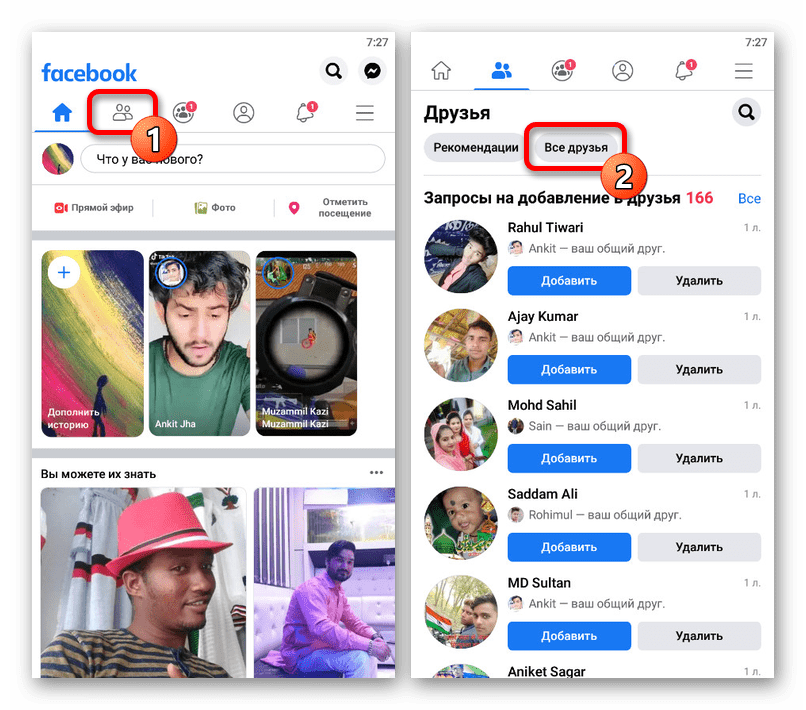
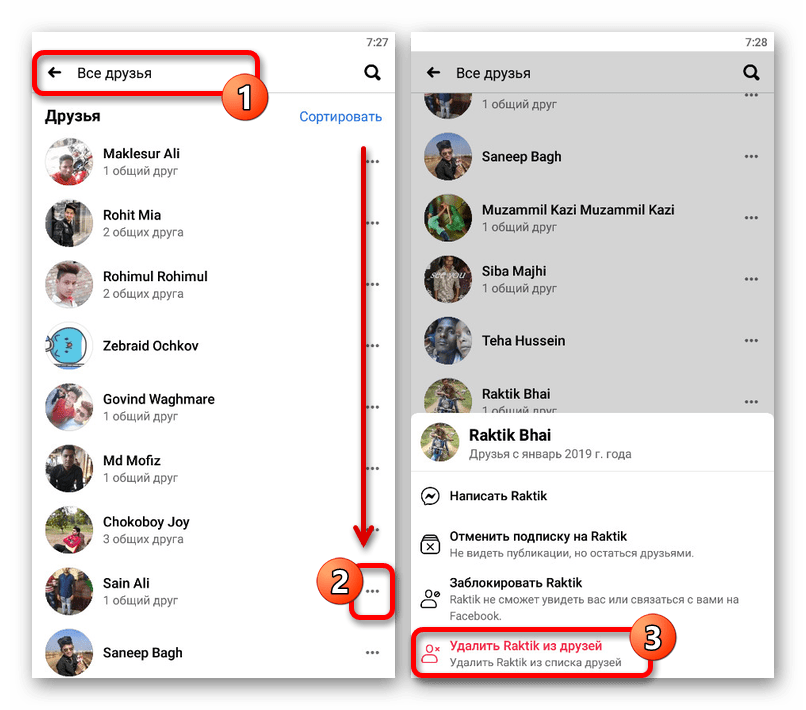
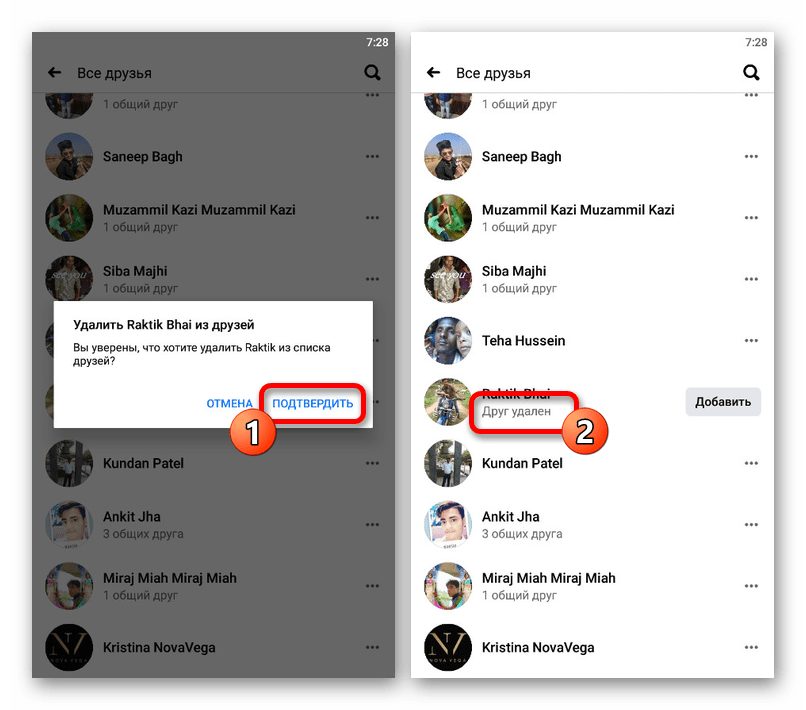
Способ 2: Страница пользователя
- Чтобы избавиться от друга через просмотр профиля, откройте нужную страницу и коснитесь отмеченной нами кнопки для открытия вспомогательного меню.


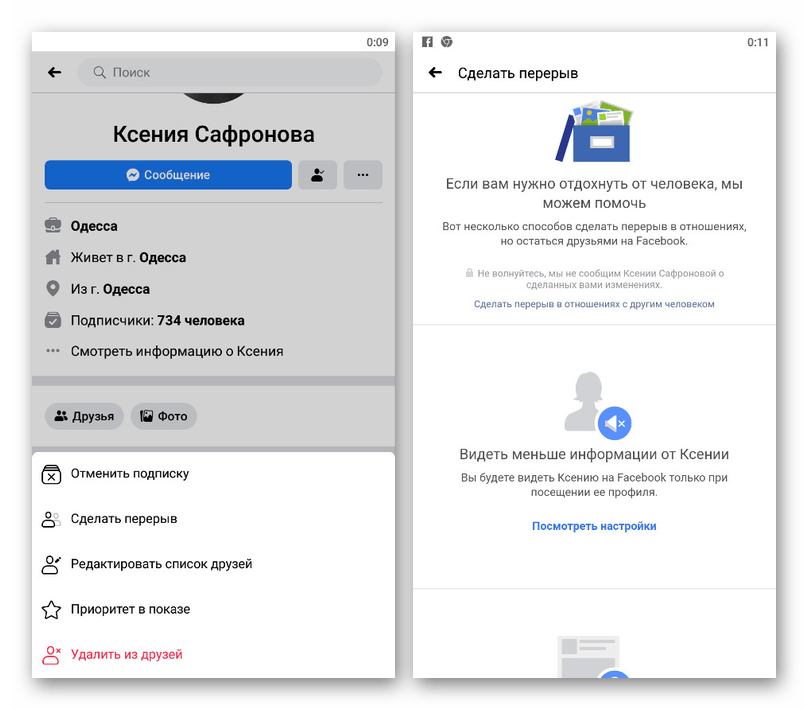
Рассмотренные варианты, разделенные на несколько способов, требуют во многом похожих действий и вряд ли вызовут вопросы. К сожалению, автоматических и вместе с тем надежных средств удаления, позволяющих работать сразу с полным списком друзей на Фейсбуке через телефон, в настоящее время не существует.
Мы рады, что смогли помочь Вам в решении проблемы.
Помимо этой статьи, на сайте еще 12369 инструкций. Добавьте сайт Lumpics.ru в закладки (CTRL+D) и мы точно еще пригодимся вам.
голоса
Рейтинг статьи









